怎么打开共享盘 电脑共享盘设置教程
更新时间:2024-02-24 15:53:56作者:yang
共享盘是一种非常便捷的文件共享方式,它使得多台电脑可以互相访问和编辑同一份文件,对于一些不熟悉电脑共享盘设置的人来说,打开和设置共享盘可能会显得有些困难。不用担心本文将为大家详细介绍如何打开共享盘以及进行电脑共享盘的设置,让大家轻松掌握这方便实用的功能。接下来我们将一步步为大家解析,让您对共享盘有一个全面的了解。
步骤如下:
1.第一步:双击打开桌面上的“计算机”,然后进入计算机页面。如图所示。
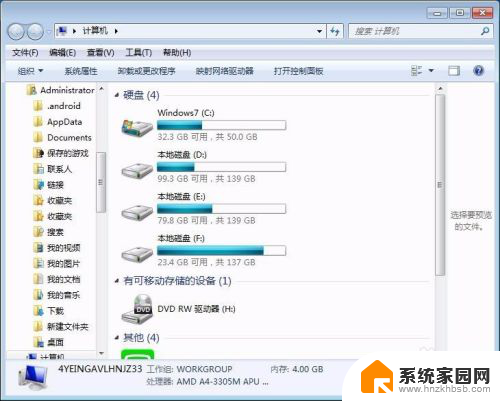
2.第二步:选择需要共享的盘,右击鼠标,如图所示。
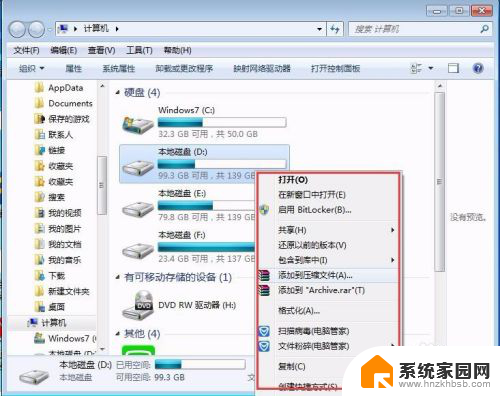
3.第三步:然后点击“共享”后面的倒三角,点击“高级共享”,如图所示。
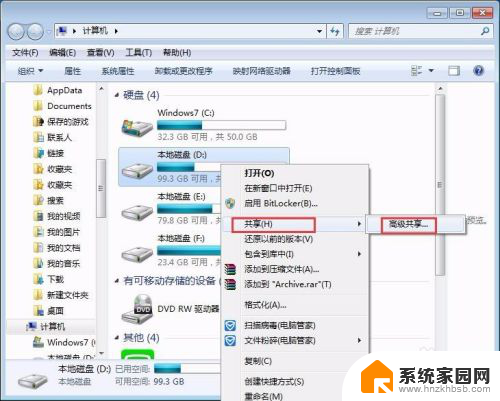
4.第四步:点击高级共享后,进入磁盘的属性框。点击框中的“高级共享”,如图所示。
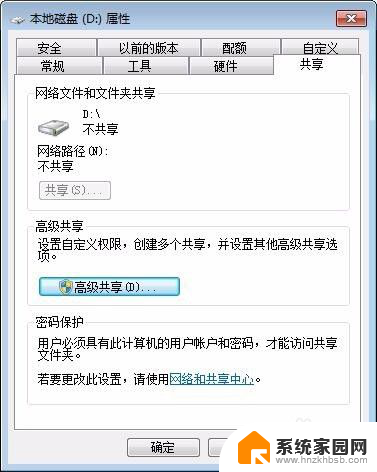
5.第五步:弹出高级共享设置框,勾选“共享此文件夹”如图所示。
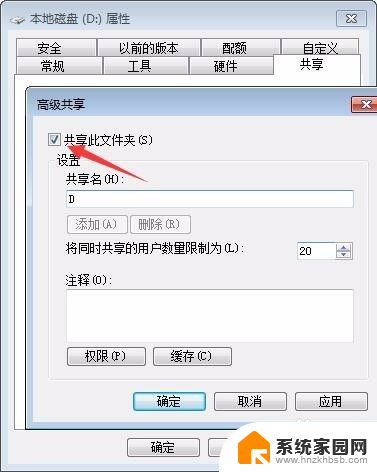
6.第六步:然后点击下面的“权限”,对权限进行设置,如图所示。
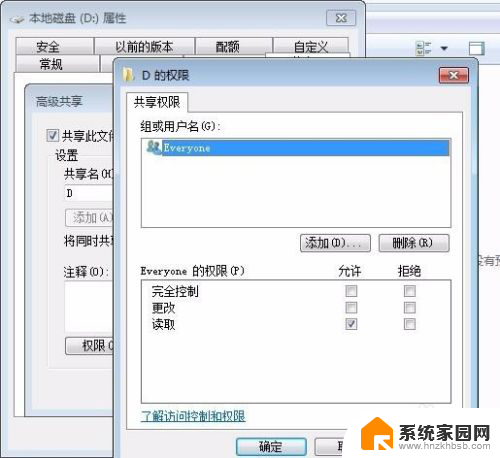
7.第七步:在弹出的权限框中,勾选允许下方的“完全控制”。然后点击“确定”,即可完成设置。
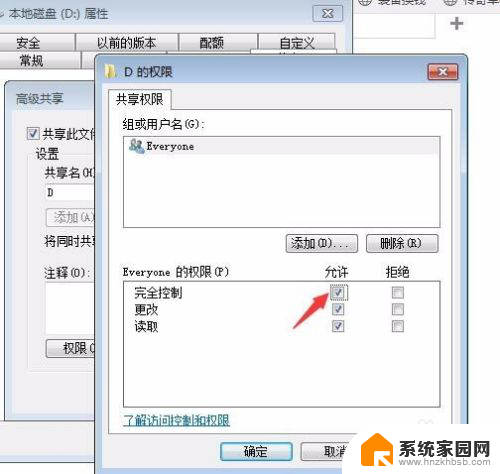
以上就是如何打开共享盘的全部内容,如果还有不清楚的用户可以按照本文的方法进行操作,希望能够帮助到大家。
怎么打开共享盘 电脑共享盘设置教程相关教程
- 电脑硬盘怎么共享 电脑磁盘共享设置步骤
- 打印机怎样设置共享 打印机共享设置教程
- 无线网怎么共享打印机 网络打印机共享设置教程
- 钉钉怎么开屏幕共享 钉钉电脑版屏幕共享教程
- 怎么把共享盘添加到电脑 如何在Windows上添加网络共享盘
- 电脑文件夹共享怎么设置 电脑共享文件夹访问控制设置
- 怎么打开电脑共享 如何在电脑上开启文件共享功能
- 怎样网络共享 网络共享设置教程
- 腾讯会议如何屏幕共享 腾讯会议电脑端屏幕共享教程
- 共享打印机 设置 怎样通过网络设置打印机共享
- 台式电脑连接hdmi 电脑连接显示器的HDMI线怎么插
- 电脑微信怎么在手机上退出登录 手机怎么退出电脑上的微信登录
- 打开检查作业 如何使用微信小程序检查作业
- 电脑突然要求激活windows 如何解决电脑激活Windows问题
- 电脑输入密码提示错误 电脑密码输入正确却提示密码错误
- 电脑哪个键关机 电脑关机的简便方法是什么
电脑教程推荐